Creare un Bot Telegram in pochi minuti!
In questo Workshop, andremo a creare un semplice BOT Telegram usando Node.js, le API di Telegram, e le API Clear. Che ci dirà quando finisce il CodeDay.
er fare il tuo Bot Telegram con Node.js, fai pure 🙂Prima parte: chat bot
Telegram ha due tipi di bot: chat bot e inline bot. I chat bot usano i comandi (come /start, /help) per interagire tra utenti. Gli inline bot possono invece essere chiamati da qualsiasi parte e aiutano gli utenti a trovare e inviare contenuti dal vostro bot a qualsiasi chat che desiderano. In questa sede ci occupiamo dei chat bot.
Step 0.1: Scaricare Node.js e npm
Qui ci sono i link alla versione di Node.js che useremo per questo workshop:
Windows: https://nodejs.org/dist/v6.6.o/node-v6.6.o-x64msi
MacOS: http://nodejs.org/dist/v6.6.o/node-v6.6.o.pkg
Linux: dovreste già sapere come procurarvi Node.js
Step 0.2: Telegram
Prima di fare un Bot Telegram, avrete bisogno di un account Telegram. Andate su telegram.org/dl e create il vostro account.
Step 1: Creiamo la directory di progetto
Ora che abbiamo Node.js e npm installati e il nostro account Telegram è pronto, possiamo partire col nostro lavoro. Aprite il vostro terminale preferito a digitate questi comandi:
mkdir codeday-telegram-bot cd codeday-telegram-bot |
Adesso che abbiamo una directory per il nostro bot Telegram, abbiamo bisogno di un package.json, se non siete neofiti di Node.js, non è necessario che vi spieghi a cosa serve. Altrimenti sappiate che molto banalmente si può considerare come un descrittore del nostro progetto. Un file che indica nome, descrizione e fra le altre cose anche le dipendenze (intese come pacchetti software) necessari al nostro programma per funzionare.
Per crearlo molto semplicemente, dalla directory del nostro progetto lanciamo il comando:
npm init |
Questo dirà al client npm di inizializzare la nostra project directory con un package.json predefinito. Cliccate Invio a tutti i prompts, possiamo occuparci di “compilaro” più tardi.
Step 2: Installate i pacchetti necessari
Per questo progetto, abbiamo bisogno soltanto di 1 pacchetto npm.
Un pacchetto npm è sostanzialmente un pezzo di codice nel registro npm che possiamo scaricare con un semplice comando, npm install.
Noi andremo ad usare un pacchetto chiamato node-telegram-bot-api e possiamo installarlo così:
npm install--save node-telegram-bot-api |
La parte --save indica a npm di salvare questo pacchetto nel nostro package.json cosicché sarà più facile installarlo dopo, senza ulteriori complicanze.
Step 3: creare il bot Telegram
Su Telegram, contattate @botfather e usate il comando /newbot per creare un nuovo bot.
Chiamatelo come preferite.
Step 4: scriviamo un po di codice!
Adesso che abbiamo il nostro bot, possiamo usarlo per interfacciarci con Telegram e le sue API.
Create un file index.js nella vostra project directory, poi apritelo nel vostro text editor preferito.
Qui c’è qualche semplice codice “Hello world” che ho scritto per assistervi in questo step.
var TelegramBot = require('node-telegram-bot-api'), // Be sure to replace YOUR_BOT_TOKEN with your actual bot token on this line. telegram = new TelegramBot("YOUR_BOT_TOKEN", { polling: true }); telegram.on("text", (message) => { telegram.sendMessage(message.chat.id, "Hello world"); }); |
Sostanzialmente, ciò che questo codice fa è includere la libreria che abbiamo scaricato da npm precedentemente, poi istanziare un nuovo oggetto “bot Telegram” con il nostro token e dirgli di interrogare costantemente Telegram in cerca di eventuali nuovi messaggi.
Poi lo ascolterà per l’evento “text” (che in questa libreria è un semplice messaggio di testo) e invierà un messaggio alla chat nella quale il messaggio originario era stato salvato dicendo “Hello world”.
Ora, andate sul file index.js con questo comando:
node index |
Mandate un messaggio al vostro bot. Dovrebbe rispondere con “Hello World”. Se lo fa, ottimo! Altrimenti commentate sotto.
Step 5: Implementare un semplice comando
Allo stato attuale, questo bot non è realmente utile.
Rendiamolo utile aggiungendo un comando /codeday che ci dica quando finisce il CodeDay!
Utilizzeremo due librerie in più qui, codeday-clear e moment.
Codeday-clear è la libreria ufficiale Node.js per interagire con le API di Clear.
Clear è il nostro sistema interno di gestione del CodeDay e ha un API molto semplice da usare. Lo useremo per sapere la data finale del CodeDay e poi useremo moment per convertirla in un formato più adatto.
Per installare queste librerie:
npm install --save codeday-clear moment |
Nel nostro codice, abbiamo bisogno di includere queste due librerie e rappresentare un esempio “Clear”. Da quando il Clear API richiede un accesso per Clear e un paio di API token/secret, ho creato una semplice app con permessi limitati apposta per questo workshop.
Token: 1YZiGaj3baaLU8IKVsASRIWaNF2oJNg0 Secret: 1COMnWyGnGBsNqkhaZ6WMBWB9UWZw6QZ |
Ecco come dovrebbe apparire:
var Clear = require('codeday-clear'), // Our sample app token and secret clear = new Clear("1YZiGaj3baaLU8IKVsASRIWaNF2oJNg0", "1COMnWyGnGBsNqkhaZ6WMBWB9UWZw6QZ"); // moment is not a class, just a simple function var moment = require('moment'); |
Questo codice dovrebbe andare bene dopo che abbiamo già dichiarato l’istanza di Telegram. Ora che abbiamo i nostri esempi con Clear e moment dichiarati, possiamo usarli in un semplice comando. Sostituiamo il codice dentro l’evento “text” con qualcosa del genere:
telegram.on("text", (message) => { if(message.text.toLowerCase().indexOf("/codeday") === 0){ clear.getEventById("oo4QIuKQQTYA", (codedayEvent) => { var endsAt = moment(codedayEvent.ends_at * 1000); telegram.sendMessage(message.chat.id, "CodeDay ends " + endsAt.fromNow() + "!"); }); } }); |
Qui c’è un’analisi di quanto stiamo facendo:
– Verifichiamo con la funzione indexOf di JavaScript se il messaggio inizia con /codeday.
– Se è cosi, diremo alla libreria Clear di presidiare l’evento con l’ID oo4QIuKQQTYA.
– Usiamo la callback e poi analizziamo la data ends_at con moment. Moltiplichiamo per 1000 per convertirlo in millisecondi (moment li comprende) e Clear invia questa data in un formato timestamp UNIX.
– Usiamo la funzione fromNow di moment per ottenere il tempo relativo alla data “endsAt” e poi inviamo tutto attraverso le API di Telegram.
Step 6: Markdown
Telegram supporta i messaggi inviati con MarkDown, un modo semplice di formattare il testo. Facciamo la data di fine in grassetto come esempio.
Nella versione Telegram di Markdown, delimiteremo il testo che vogliamo in grassetto con degli asterischi, cosicché il messaggio dovrebbe apparire così:
CodeDay ends *in 2 months*!
Per implementare questo è piuttosto facile: tutto quello che dobbiamo fare è delimitare la data di fine con degli asterischi e trasmettere il parametro “parse_mode” al Telegram API e impostarlo su “Markdown”, questo indicherà alla lib Telegram che vogliamo il testo come MarkDown.
Il codice modificato dovrebbe apparire in questo modo:
telegram.sendMessage(message.chat.id, "CodeDay ends *" + endsAt.fromNow() + "*!", { parse_mode: "Markdown" }); |
Ora eseguiamo il comando /codeday e dovrebbe apparire questo:
Telegram supporta anche corsivo, codice in linea, blocchi di codice e URL in linea insieme all’opzione grassetto che abbiamo appena usato.
Inline bot di Telegram
Questa parte spiegherà come trasformare questo bot in un bot in linea, che può essere richiamato da qualsiasi parte e aiuta gli utenti a trovare e inviare contenuti al vostro bot. I Bot in linea infatti permettono l’invio di contenuti più strutturati e di seguire determinati “flow” scritti all’interno del nostro bot per svolgere le azioni più disparate.
Step 0: Abilita la modalità in linea in Botfather
I bot non hanno la modalità in linea abilitata di default, quindi avrai bisogno di inviare il comando /setinline a Botfather per abilitarla.
Puoi usare qualsiasi cosa come segnaposto testuale, io ho usato “Search Codeday…” per il mio.
Dopo aver abilitato la modalità in linea, potresti aver bisogno di riavviare qualsiasi Telegram client che stai utilizzando per far si che le modifiche siano efficaci. Una volta che avete riavviato, digitate il vostro username seguito da uno spazio. Se vedete il placeholder che avete impostato, siete pronti per il passo successivo.
Step 1: implementare query in linea
Ora abbiamo bisogno di indicare al nostro script come reagire alle query in linea.
Per far questo, ecco il codice “Hello World” creato per l’occasione.
telegram.on("inline_query", (query) => { telegram.answerInlineQuery(query.id, [ { type: "article", id: "testarticle", title: "Hello world", input_message_content: { message_text: "Hello, world! This was sent from my super cool inline bot." } } ]); }); |
Come funziona:
Su una query in linea
Rispondi con una matrice con il risultato di 1 articolo
Con il titolo “Hello World” e invia il messaggio “Hello world! Questo è stato inviato dal mio superfigo bot in linea”.
Step 2: implementare le Clear API
Ora finalmente facciamo vedere gli eventi Codeday. Abbiamo bisogno di passare su ogni evento e trasformarlo in un oggetto che Telegram API possa comprendere, quindi dovreste avere qualcosa del genere:
telegram.on("inline_query", (query) => { var searchTerm = query.query.trim(); clear.getRegions((regions) => { var queryResults = [ ]; regions.forEach((region) => { if(region.name.toLowerCase().indexOf(searchTerm.toLowerCase()) !== -1 && region.current_event && region.current_event.venue){ queryResults.push({ type: "article", id: region.id, title: "CodeDay " + region.name, description: "Hosted at " + region.current_event.venue.full_address, input_message_content: { latitude: region.location.lat, longitude: region.location.lng, title: "CodeDay " + region.name, address: region.current_event.venue.full_address } }); } }); telegram.answerInlineQuery(query.id, queryResults); }); }); |
Quello che stiamo facendo è:
– sopra una query in linea…
– chiedere a Clear una lista di eventi…
– trasformare questi eventi in oggetti che Telegram API sappia leggere
– fare in modo che il messaggio contenga il luogo dove CodeDay si trova.
Parte III: Conclusioni
Ora che padroneggiate le basi della creazione di un bot, vi invito a giocare con i bot API di Telegram e fare qualcosa di divertente con essi! Potete fare giochi, tools, calcolatori… qualsiasi cosa, davvero. Prendete confidenza con Node e telegram e vi renderete conto di quanto flessibile possa essere un Bot. Date un’occhiata a questa pagina per vedere quante cose potete costruire.
Fateci sapere se vi è piaciuto e restate in attesa del prossimo articolo su come effettuare il deploy del nostro bot su un server online.
Per qualsiasi tipo di supporto o consigli chiedete in chat alla nostra pagina facebook!



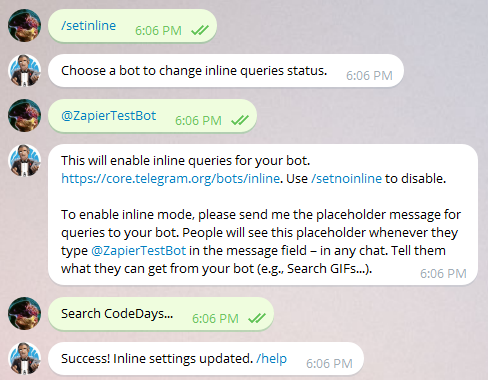
Commenti